Cacher le Contenu d’une Cellule Excel
Comment cacher / masquer le contenu d’une cellule ? Si vous êtes parano comme moi, vous souhaitez peut-être cacher par moment ce contenu, je vous explique comment procéder dans ce tutoriel. Excel est un outil puissant pour la gestion de données, et parfois, vous pouvez avoir besoin de masquer le contenu d’une cellule tout en conservant la cellule active visible.
Dans ce tutoriel et cette vidéo, je vous présente / montre une astuce simple pour accomplir cette tâche. Nous allons explorer cette astuce en détail et vous montrer comment masquer le contenu d’une cellule Excel tout en maintenant la cellule active visible, un peu comme un tour de magie.
Vidéo présentant comment cacher le contenu d’une cellule Excel (si vous souhaitez la masquer) :
Lorsque vous travaillez avec des feuilles de calcul Excel, il peut être nécessaire de masquer temporairement le contenu d’une cellule tout en maintenant la cellule active visible. Cela peut être utile pour des présentations ou pour cacher certaines données sensibles. Voyons comment accomplir cela de manière simple et efficace, vous pouvez aussi regarder la vidéo ci-dessus pour vous aider.
Les Étapes pour Cacher le Contenu d’une Cellule Excel
Voici les étapes à suivre pour masquer le contenu d’une cellule tout en maintenant la cellule active visible :
Étape 1 : Sélection de la Cellule
- Sélectionnez la cellule dont vous souhaitez masquer le contenu. Dans cet exemple, je souhaite masquer le mot « Fabien » contenu dans une cellule.
Étape 2 : Format de Cellule Personnalisé
- Cliquez avec le bouton droit de la souris sur la cellule sélectionnée.
- Dans le menu contextuel, sélectionnez « Format de cellule. »
- Dans la fenêtre « Format de cellule, » accédez à l’onglet « Nombre. »
- Dans la section « Catégorie, » choisissez « Personnalisé. »
Étape 3 : Personnalisation du Format
- Dans la zone « Type, » entrez quatre points-virgules (
;;;;). Cela indique à Excel de masquer tout le contenu de la cellule. - Cliquez sur « OK » pour appliquer le format de cellule personnalisé.
Désormais, le contenu de la cellule sélectionnée, dans notre cas le mot « Fabien, » est caché, mais la cellule elle-même reste visible.
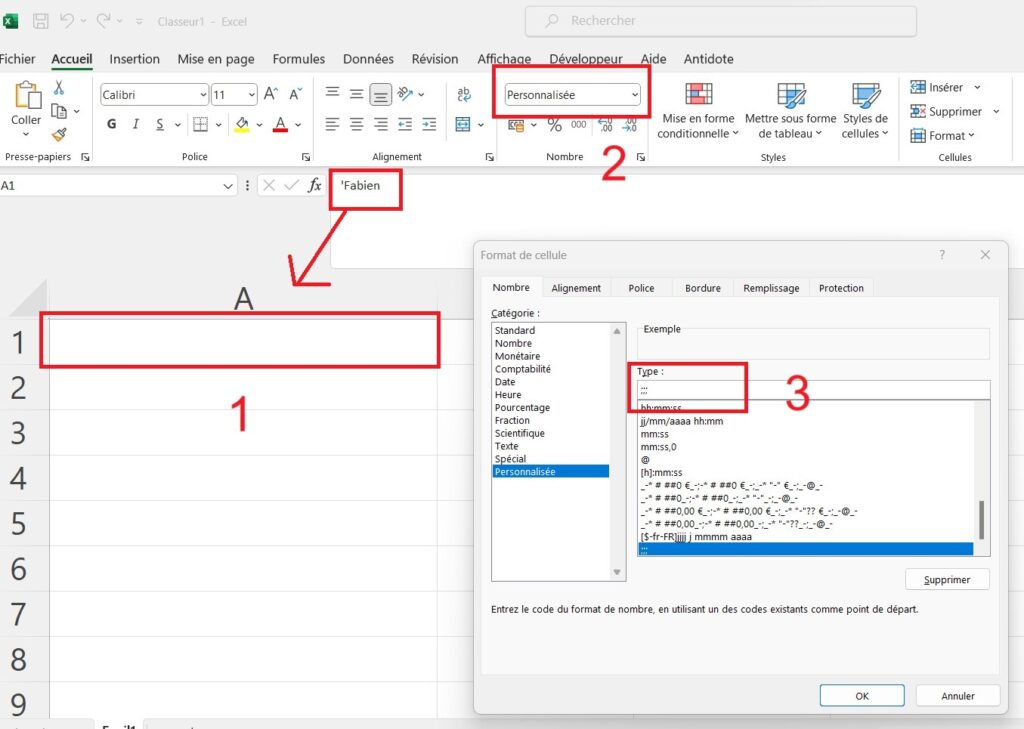
Conclusion
Masquer / cacher le contenu d’une cellule Excel tout en maintenant la cellule active visible est une astuce simple à mettre en place, mais elle peut s’avérer très utile dans diverses situations. Que vous ayez besoin de préparer des données pour une présentation ou de masquer temporairement des informations sensibles, cette astuce vous permet de le faire rapidement et efficacement.
J’espère que cet article vous a été utile pour comprendre comment cacher le contenu d’une cellule Excel. N’oubliez pas de vous abonner à notre chaîne pour plus de conseils Excel et restez à l’affût de nos prochaines vidéos.

1 Commentaire